Las listas de tareas están disponibles en todos los tamaños, algunas sonrelativamente pequeños y se centran más en la simplicidad, mientras que otros tienen muchas funciones y buscan coordinar tareas con rutinas diarias o entre diferentes personas. Independientemente de si usa un servicio rico en funciones para recordar sus tareas o si usa algo simple como una aplicación para tomar notas, las listas que crea son inútiles si no puede acceder a ellas tanto desde su escritorio como desde su teléfono. ListDid.me es una aplicación web gratuita y liviana para individuosuso. Las listas se agrupan en pestañas y puede agregar más pestañas de lista haciendo clic en el botón (+). Puede crear nuevas listas y agregar tantos elementos a cada lista como desee. Los elementos se pueden arrastrar de una lista a otra y los atajos de teclado de asistencia hacen que la aplicación sea mucho más fácil de navegar. La aplicación tiene una versión móvil que se puede ver en casi cualquier navegador web móvil (no es necesario un teléfono inteligente) y le permite ver los elementos que ha agregado.
ListDid.me viene con cuatro listas previamente agregadas, una de las cuales son consejos para ayudarlo a comenzar y las otras son las que puede usar o no. Las listas se separan en pestañas y cada elemento de una lista ocupa su propia fila en una pestaña en particular. Un signo más junto a las listas de pestañas existentes (al igual que el nuevo botón de pestañas en Chrome) le permite crear una nueva lista y asignarle el nombre que desee. Un campo de entrada de texto debajo de la pestaña le permite agregar nuevos elementos a su lista. Haga clic en las pestañas para establecer un nombre para su lista y comenzar a agregar elementos. Los elementos se pueden eliminar haciendo clic en el pequeño botón de cruz
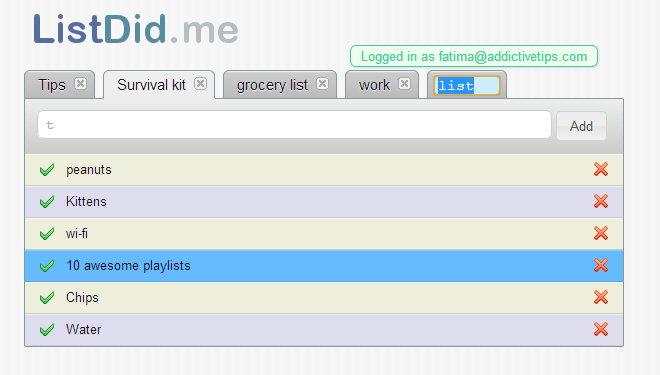
ListDid.me viene con cuatro listas previamente agregadas, una de las cuales son consejos para ayudarlo a comenzar y las otras son las que puede usar o no. Las listas se separan en pestañas y cada elemento de una lista ocupa su propia fila en una pestaña en particular. Un signo más junto a las listas de pestañas existentes (al igual que el nuevo botón de pestañas en Chrome) le permite crear una nueva lista y asignarle el nombre que desee. Un campo de entrada de texto debajo de la pestaña le permite agregar nuevos elementos a su lista. Haga clic en las pestañas para establecer un nombre para su lista y comenzar a agregar elementos. Los elementos se pueden eliminar haciendo clic en el pequeño botón de cruz
A la derecha de las pestañas encontrarás el Menúy atajos de teclado. Puede cerrar sesión, cambiar su contraseña y acceder a la versión móvil desde el menú principal. Los elementos en una lista se pueden arrastrar y soltar uno sobre otro para reordenarlos o se pueden arrastrar y soltar en otra pestaña para moverlos de una lista a la otra. Si bien la aplicación está orientada a la simplicidad, no estaría de más tener una forma de mantener las tareas recurrentes una vez que se hayan completado. Alternativamente, copiar / duplicar tareas es una característica que facilitaría ingresar una tarea que tiene que hacer repetidamente.
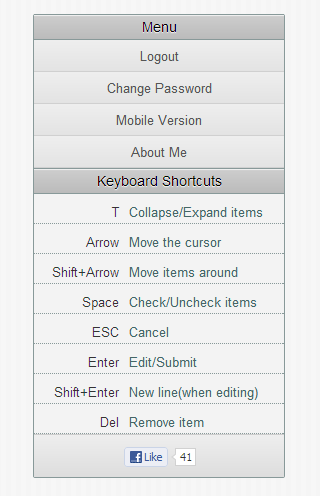
Esta es una aplicación web práctica que solo requiere un registro simple después del cual puede crear y guardar listas mientras trabaja en línea. Pruebe ListDid desde el enlace que figura a continuación y deje un comentario.
Visita Listdid










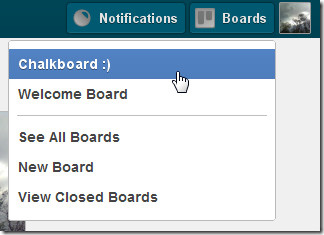


Comentarios